

最近は、Excelワークシート上でも、画像を表示する機会がふえました。
スマートフォンなどで、容量の軽い業務用写真を簡単に撮影できて、パソコンへも自動的に取り込むことができるようになったからです。
しかし、本来Excelは画像ソフトではないので、ワークシート上に画像ファイルを貼り付けて成形する作業は、面倒ではありませんか?
この記事では、そんな時に役立つ、2022年夏にリリースされた新関数IMAGEについてご紹介します。
Excelワークシート上で関数を使わずに画像管理をするのは面倒です
たとえば、以下のような社員名簿があるとします。
※氏名は個人情報テストデータジェネレータから自動生成されたダミー姓名、画像はいらすとやイラストを使用した架空の名簿です。
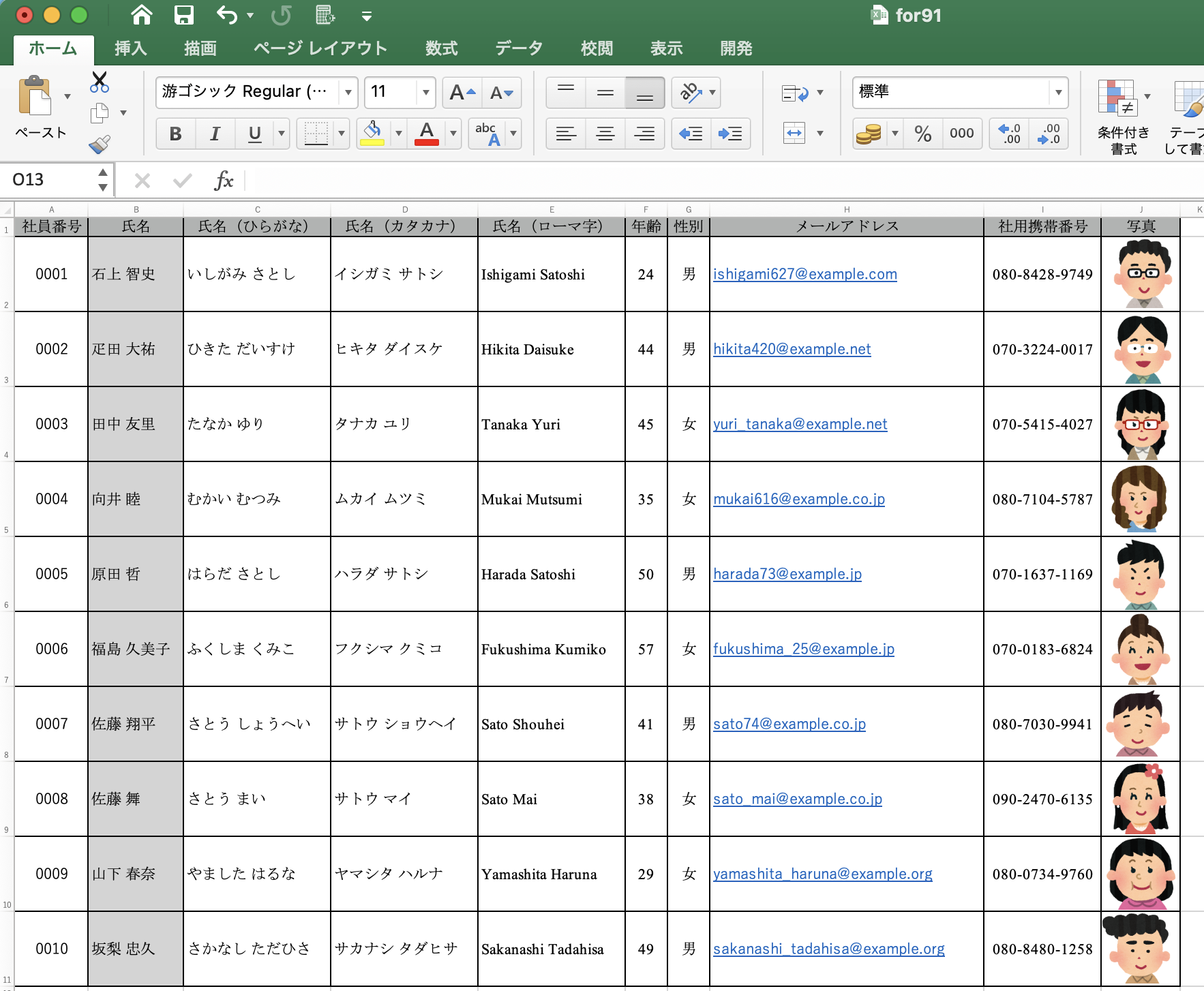
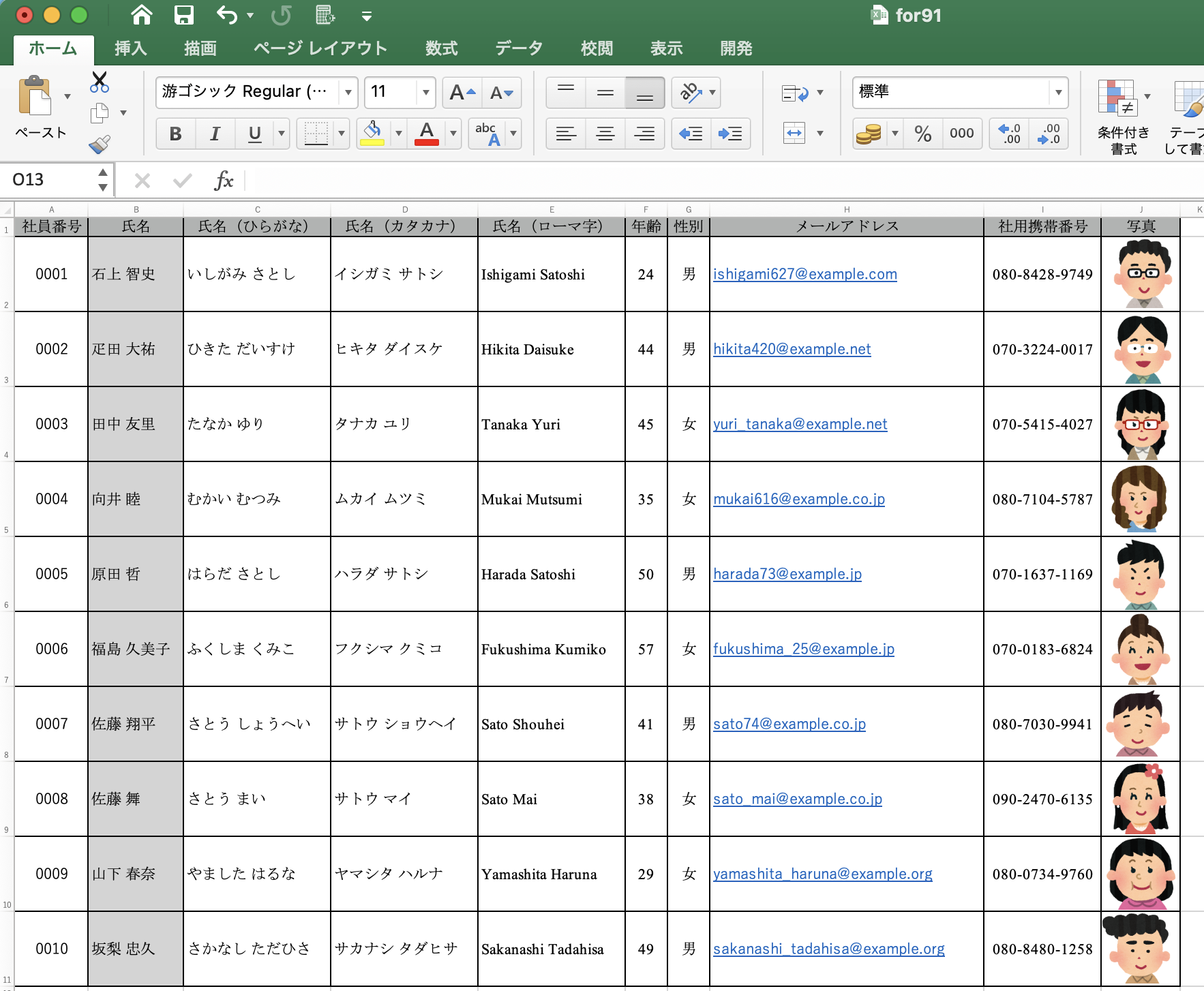
これは名簿サンプルですが、ほかにも、商品台帳や支店住所一覧のように、様々な業務用リストで、テキストと画像情報がくみあわされています。
しかし、手作業でワークシートへ画像を貼るのは、手間がかかりませんか?
一般的な手順は、
(1)画像ソフトから元画像をコピー。クリップボードに保存された画像情報を、Excelワークシート上で貼り付け。
(2)貼り付けるセル番地へと移動し、マウスを使ってサイズを調整します。
上記2つの操作が、1つのレコードごとに必要です。
1レコード(名簿1人分の情報)で画像管理するのにかかる時間が1分として、上図のダミー名簿は10人分ですから、せいぜい所要10分くらいでしょう。
しかし、100人の会社(部署)だったら? あるいは、1000人の会社(部署)だったら?
「画像貼り付け作業をしなさい」と命じられることは、「今夜はお前を帰さないぜ、ベイベー」と職場からいわれているようなもんですね。
さて、困った…
新関数IMAGEでは、引数にWeb_URLを指定して画像を自動で読み込めます
そこで、IMAGE関数の登場です!
構文は、
=IMAGE(source, [alt_text], [sizing], [height], [width])※Microsoft公式サポートページより転載
となり、この関数で呼び出す元画像は、Excelに貼り付けてあるのではなく、特定のパス、もしくはWebサーバーなどに保存されており、URLで指定します。
alt_textは、Webアクセシビリティを高めるための文字列。sizingは画像のサイズを調整するための引数ですが、いずれも省略可能です。sizingの引数を省略した場合、自動的に「画像縦横比は維持したまま、サイズ(大きさ)はセルに合わせる」という設定になります。
そこで、先にExcel上にポートレート写真をペタペタ貼り込んで作成した名簿を、IMAGE関数におきかえると、以下のような記述になります。
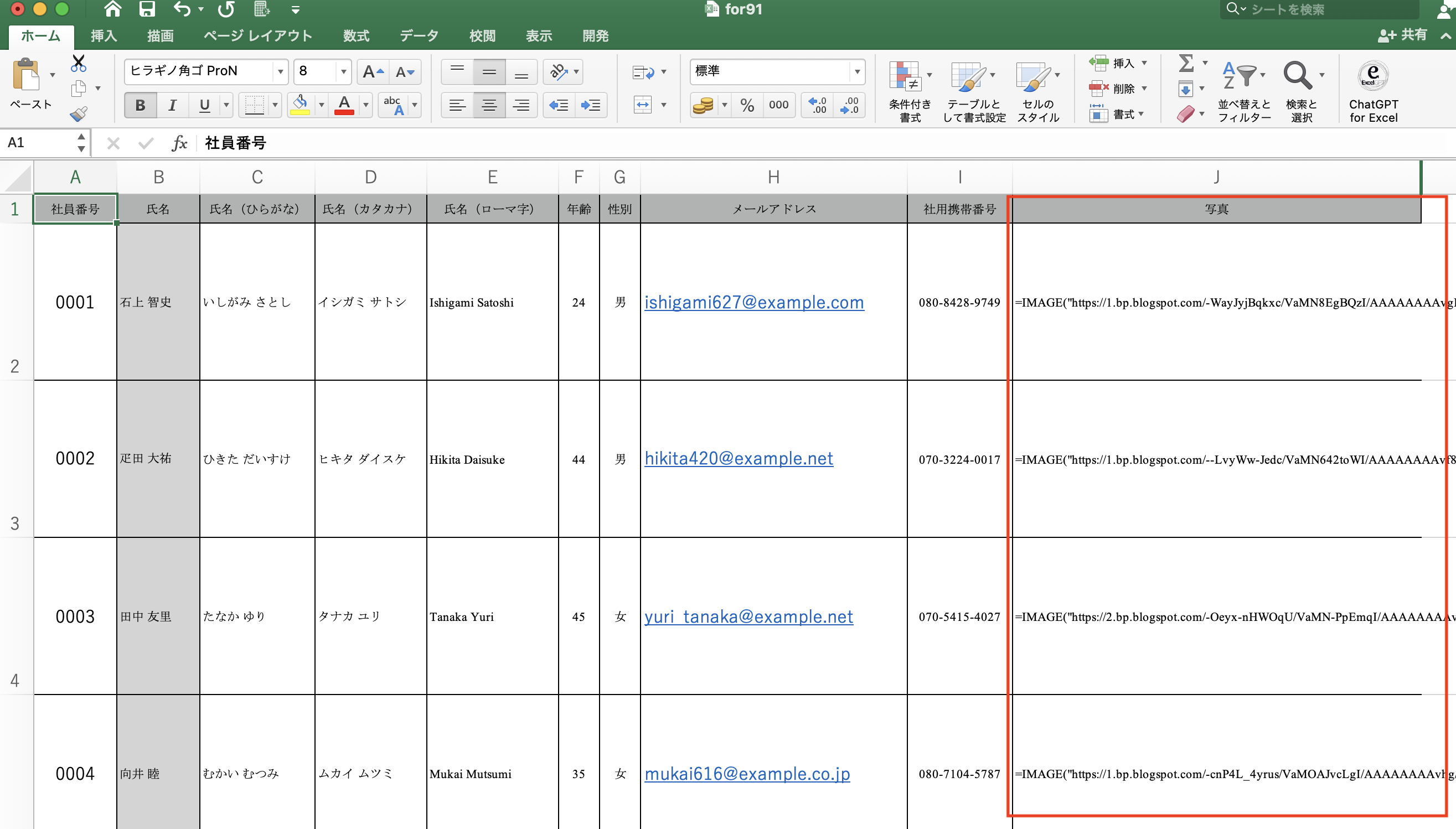
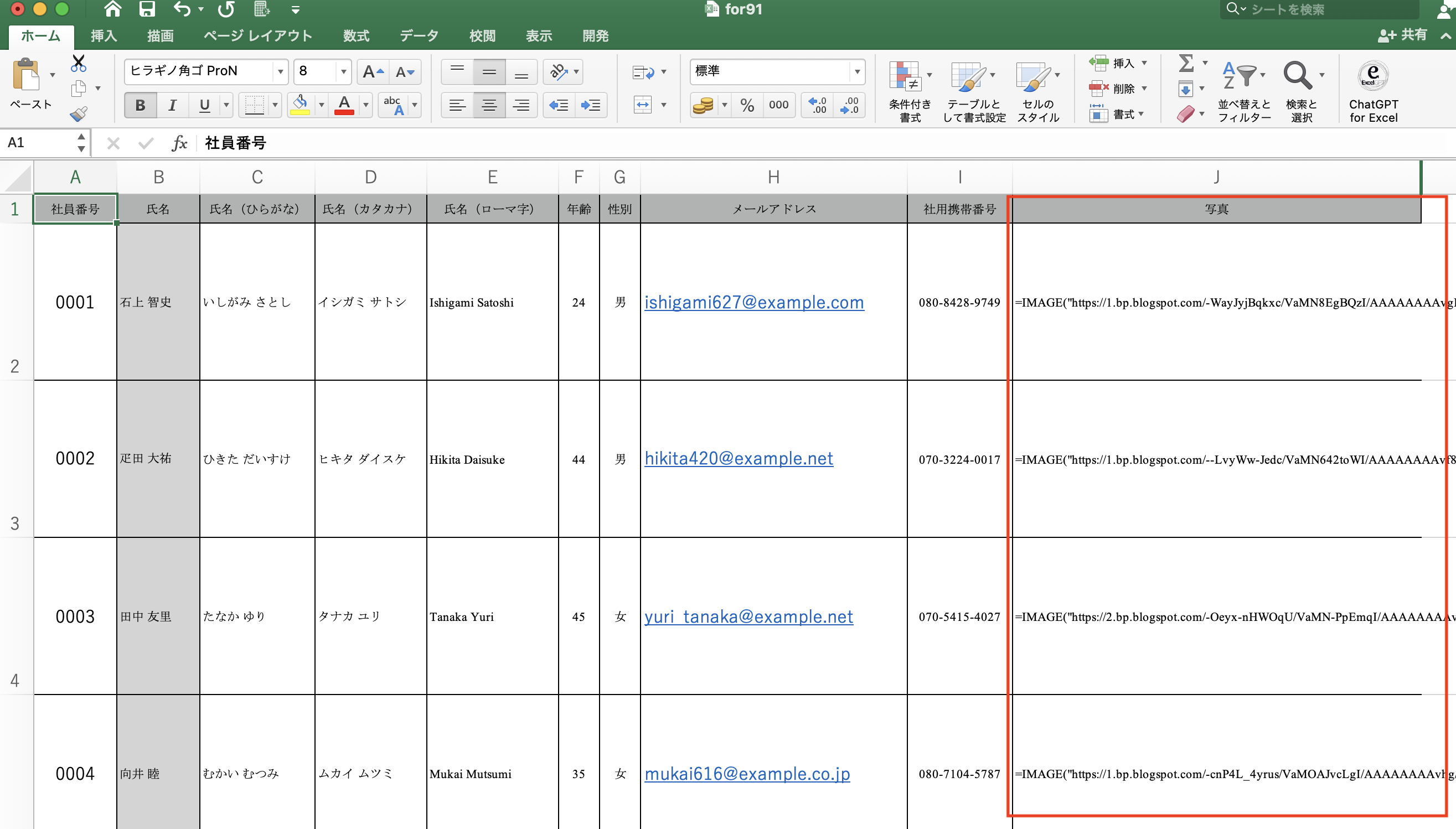
ちなみに、今回人物イラストをいらすとやから借りているので、画像URLはいらすとやサイトURLを、ダブルクォーテーションマークでかこって入力しています。
このサンプルでは、IMAGE関数が指定の画像を読み込んでいない?ように見受けられますが、じつはこの作業は、インストール版Excel2019でおこなったもの。 残念ながら、まだほとんどのインストール版ExcelはIMAGE関数に対応しておらず、おもにMicrosoft365版でのみ使用できる機能のようです(Microsoft 365を契約していないユーザーは、無料のExcel onlineで使用することができます。セル上で、実際に=IMAGEと入力して、候補関数にIMAGEが上がってくるようであれば、使用可能です)。
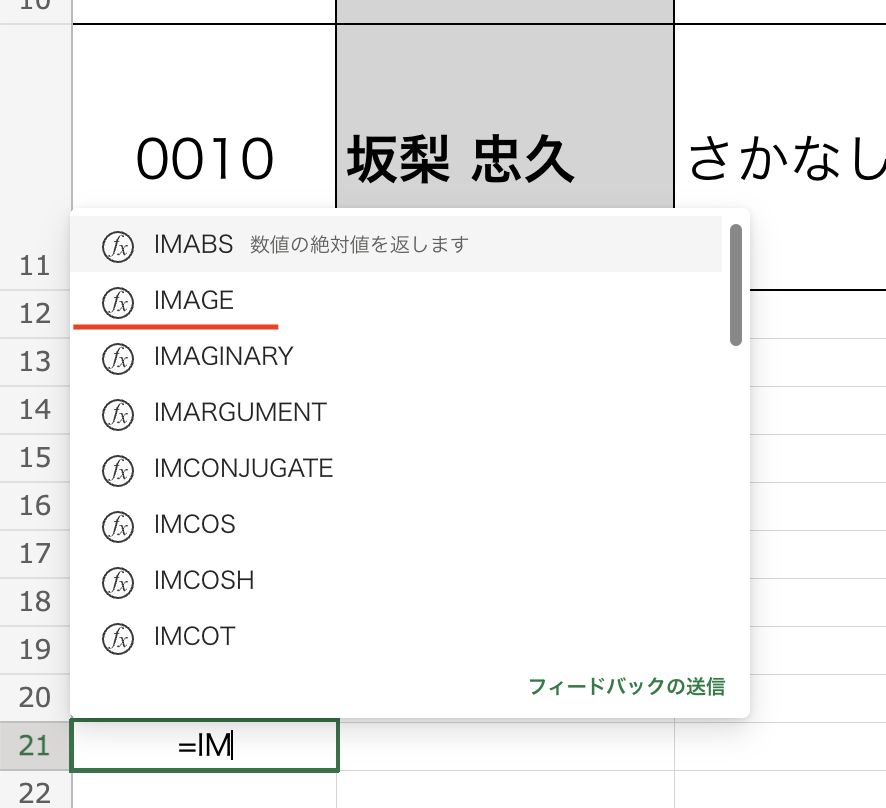
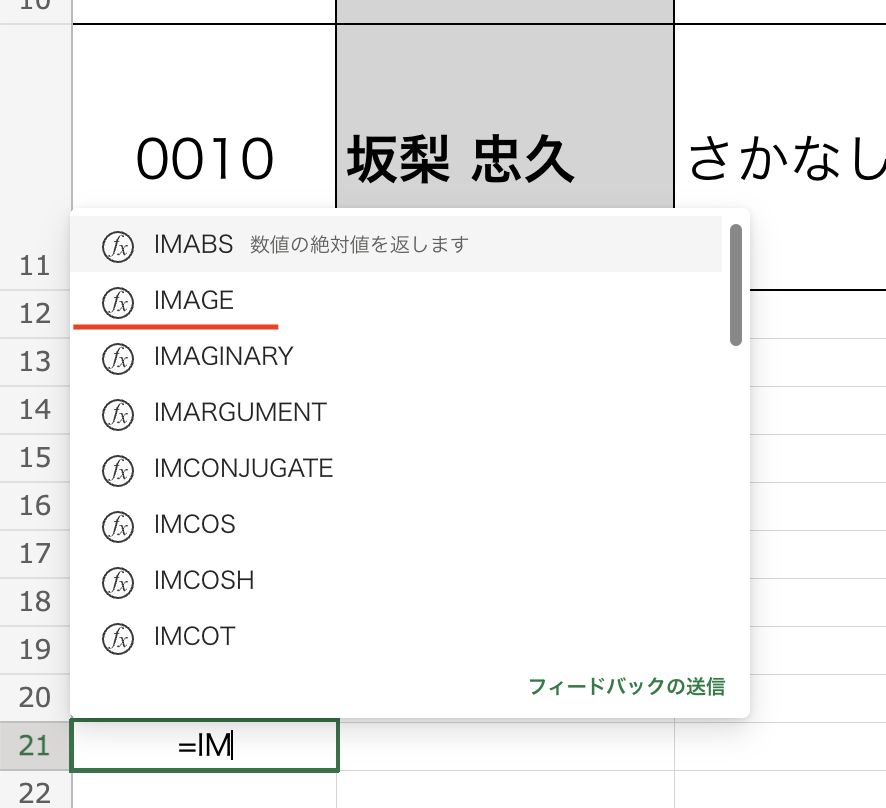
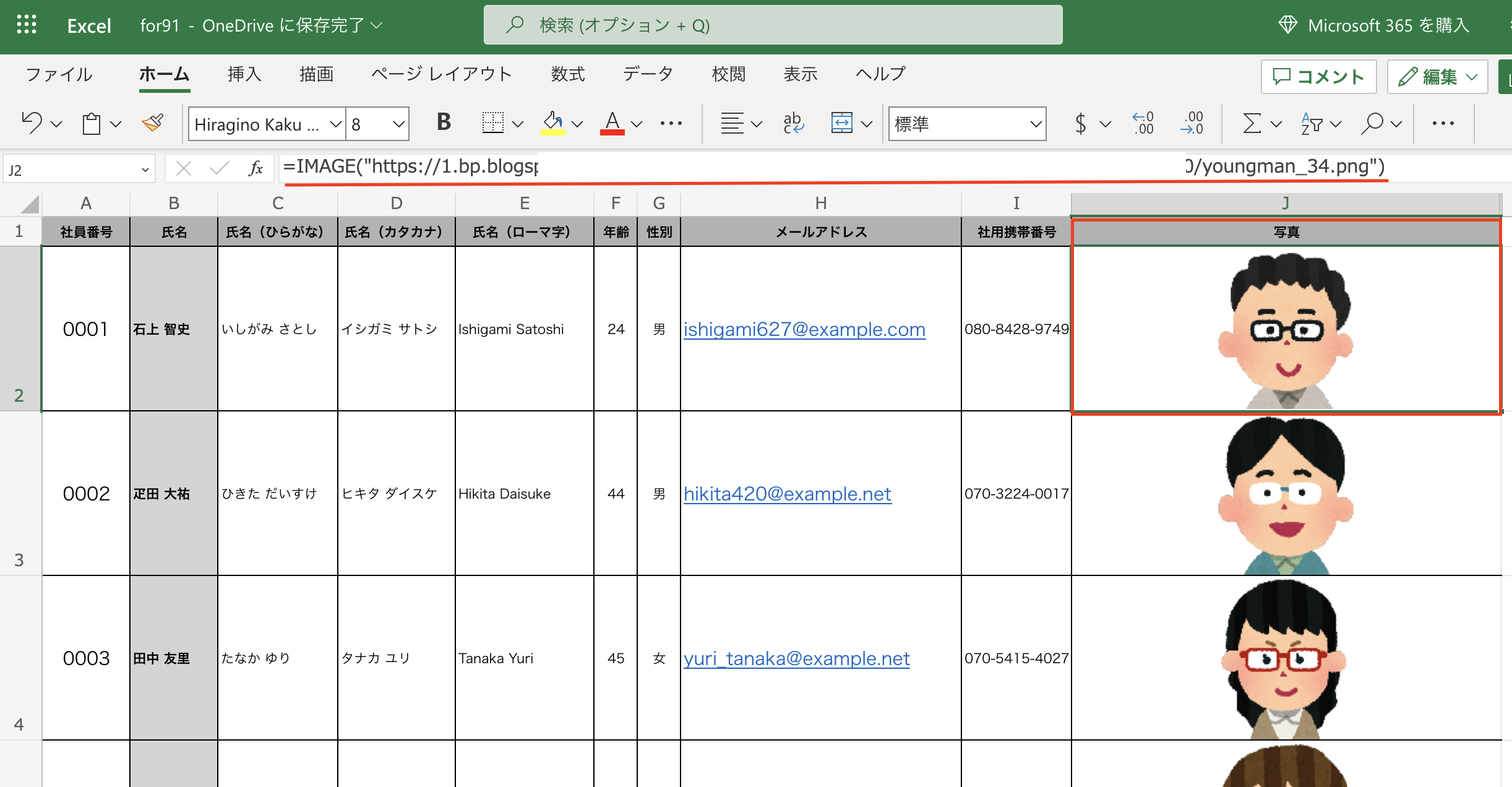
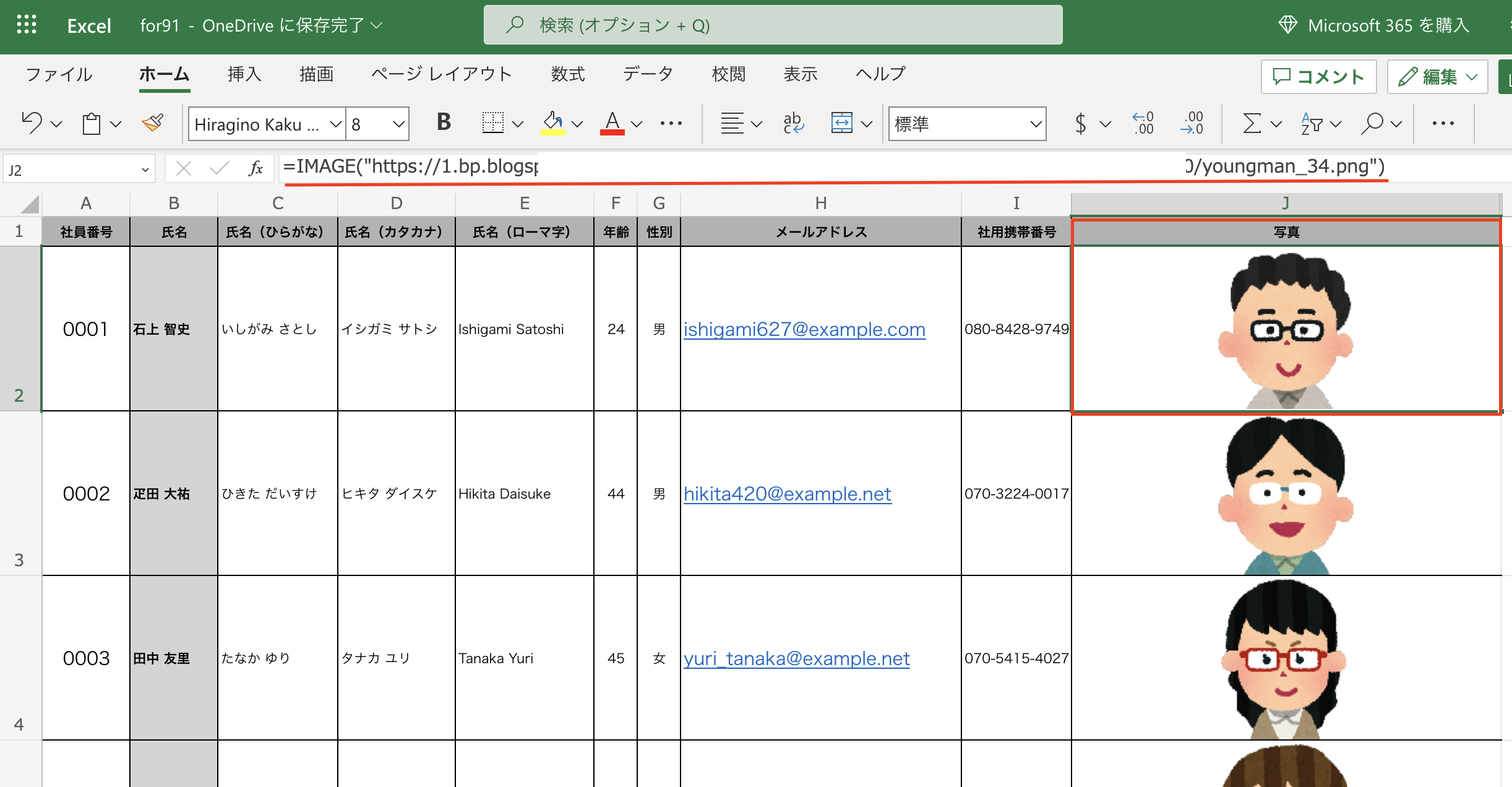
画像の縦横比は変えず、セルの大きさにあわせて、URLで指定された画像が自動で読み込まれていますね。ということは、手動コピー&ペーストしていた時に必要だった(2)の作業(※ワークシート内で移動しリサイズ)が必要なくなるため、その分、1レコードあたりの処理速度が速くなります。レコード数が、10件、100件、1000件とふえれば、この差は大きくなりますよ。
画像管理に関数を使うとExcelワークシートでの画像活用方法が広がります
IMAGE関数の便利なところは、単にコピー&ペーストの手間をはぶくことばかりではありません。”関数”なので、他の関数への入れ子にしたり、データの入力規則と併用して分岐させたり、というように、画像を”操作対象”にできるのです。
たとえば、1シートにまとめられていたサンプル名簿を、ドロップダウンリスト形式で分岐させる検索シートに変更してみましょう。
社員番号を検索キーとして、VLOOKUP関数で、名簿から氏名・メールアドレス・社用携帯番号・写真を取り出すシートを作ってみました。 IMAGE関数を使えないダウンロード版Excelで、ぺたぺたとコピー&ペーストした画像は、VLOOKUP関数の操作対象とならないため、VLOOKUP関数で対象セルを指定しても 0 (データなし)と返ってくるだけです。またぺたぺたしなおさなければいけませんね。
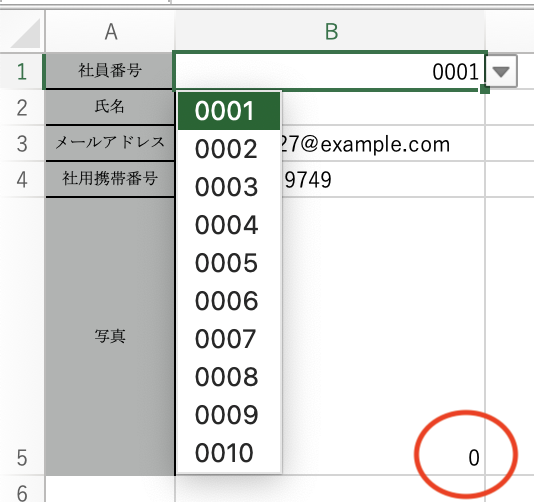
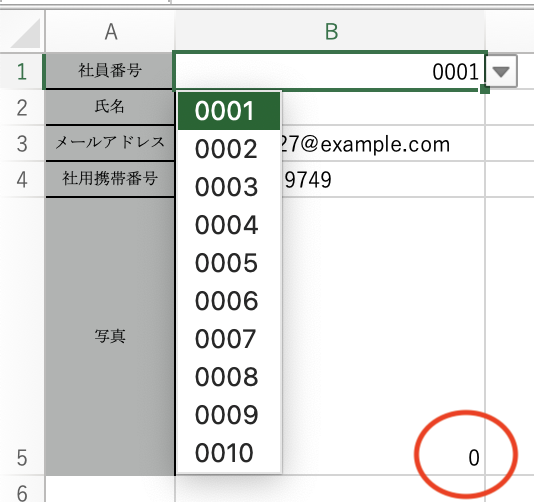
Microsoft365、もしくはExcel onlineでIMAGE関数を使って読み込んだ画像は、”操作対象”とすることができます。同じことをExcel onlineで実行すると、画像もちゃんとセル情報として、VLOOKUP関数の検索対象になりますよ。
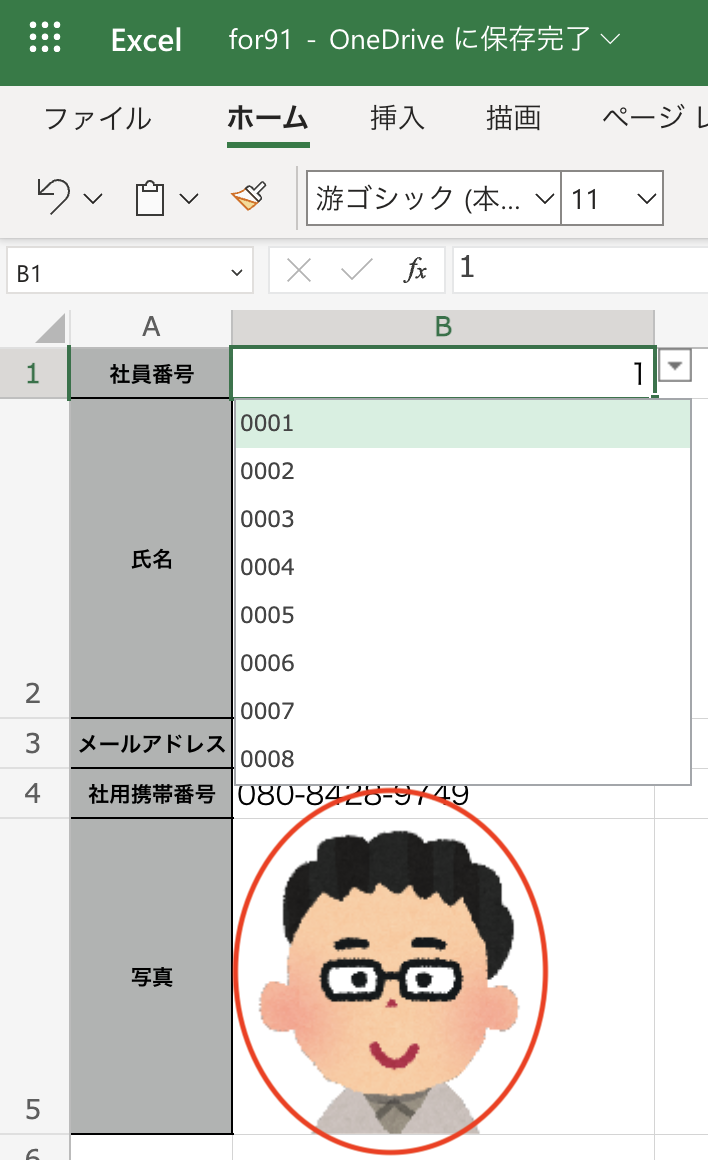
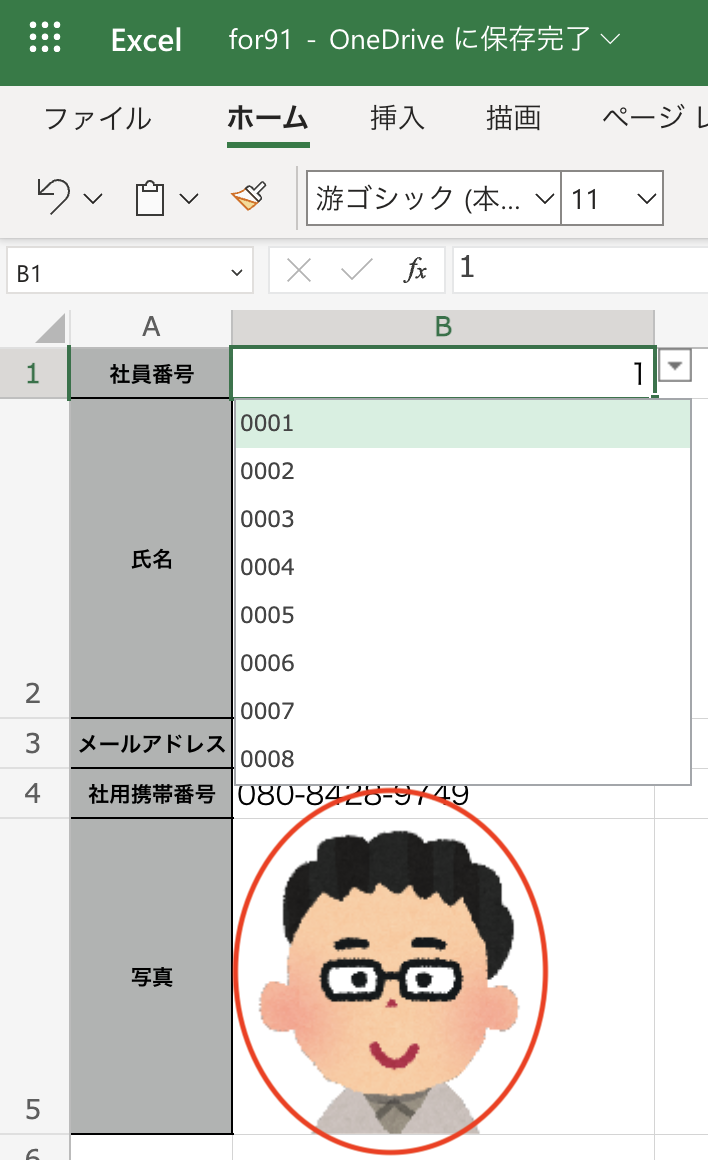
ドロップダウン・リストで社員番号を切り替えると、別の社員の写真が読み込まれます。
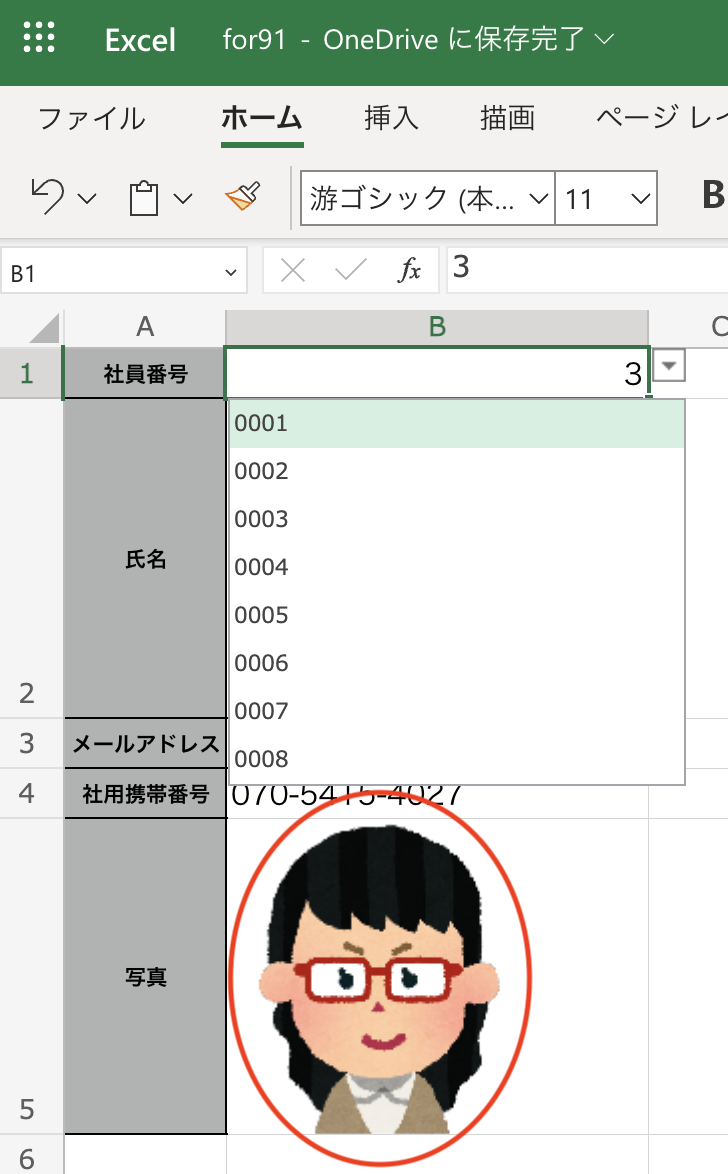
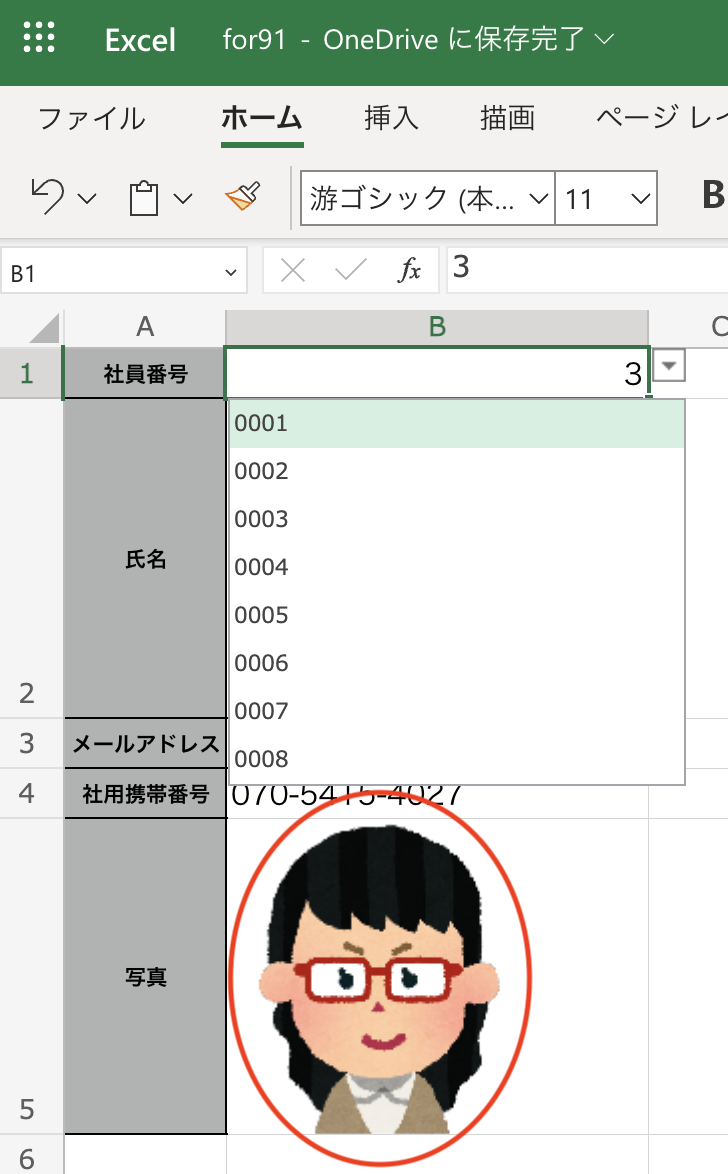
IMAGE関数を使った画像管理と手作業と、どちらの方が便利でしょうか?
一目瞭然ですね。
業務で使用する画像の多くは、単なるおかざりではなく、スペックなどのテキストとひもづいた”情報”の一部であることが多いので、関数で操作できるようになると、利便性が格段に向上するのです。
まとめ
仕事で使う画像の管理は、Microsoft 365/Excel onlineで使えるIMAGE関数にまかせてみましょう
やはりExcelは画像処理ソフトではないので、ワークシート上で画像を管理することは面倒です。もし仕事で使っているExcelがMicrosoft 365ならば、ぜひ新関数IMAGEを使ってみましょう。
そして、業務で使用する画像は、直接ワークシートに貼りこむのではなく、Web上の別の場所に保存して、IMAGE関数で読み込んでみましょう。”操作がラク”というだけではなく、画像自体をExcel操作対象とすることができるため、台帳などの表現力が大幅に向上します。



業務用パソコンのExcelがMicrosoft 365でなくとも、Webセキュリティ上Excel onlineの使用が認められていれば、代用することができます。
仕事で使う画像の”情報”としての価値を、IMAGE関数で見直してみてはいかがでしょうか。















